win7系统服务升级之后网络不能连接解决方法分享。有部分用户因为自己进行了电脑的服务项升级,在操作之后,电脑的网络就不能正常的连接了。而问题就出在这个服务项中,因为自己没有关机,升级后就不能用了。对于这个问题,我们来看看具体的解决方法。
解决方法
1、首先我们通过左下角开始菜单的方式打开“控制面板”。
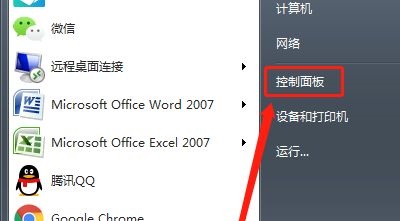
2、接着打开“系统和安全”,如图所示。
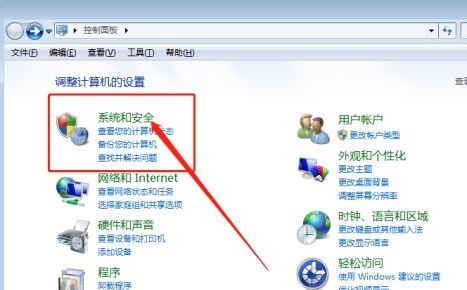
3、在系统和安全界面的下方有一个“管理工具”,打开它。
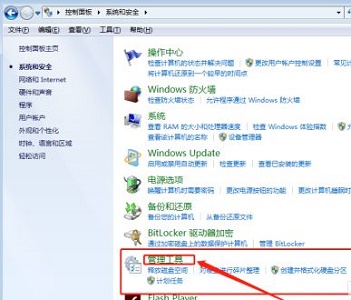
4、在管理工具中可以找到“服务”选项,点击进入。
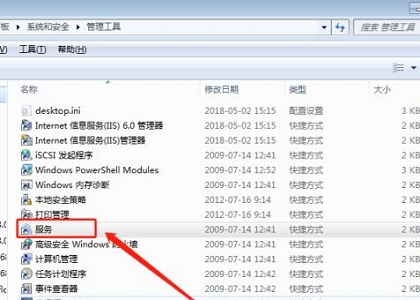
5、在服务中查看“DNS Clitent”是否被禁用,如果禁用了,启用它。
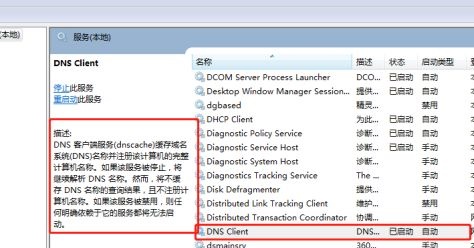
6、接着查看“Network Connections”是否被禁用,如果禁用,开启它。

7、如果是使用的无线网络,可以查看这个“Network Location Awareness”是否开启,如果没有的话就开启它。
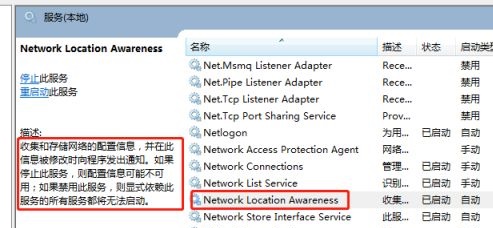

 时间 2022-09-17 16:03:09
时间 2022-09-17 16:03:09 作者 admin
作者 admin 来源
来源 

 立即下载
立即下载




